Cubaseでは「イベント」と呼ばれる入れ物の中に音符を打ち込んでいきます。
このイベントを並べていくことで,イベント内の楽器の音まるごと,積み木のように並べながら音楽を作ることができるようになっています。
こうしてイベントを並べるときには,ドラッグアンドドロップやコピーペーストなど一般の操作の容量で複製したり移動したりすることができます。
その便利な使い方についてまとめてみました。
ショートカット「Ctrl+D」で連続コピペ
まずは,増やしたいイベントをクリック。そのまま「Ctrl+D」を押すことで,押した数だけずらずらとペーストされます。
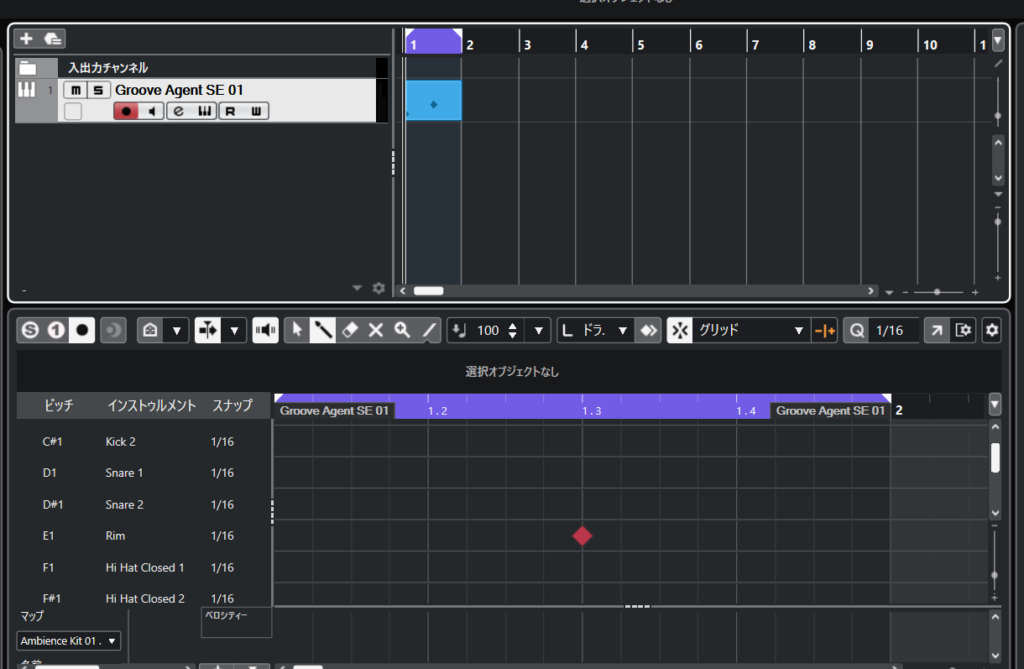
下のように, 「Ctrl+D」を押した数だけイベントを複製することができました。
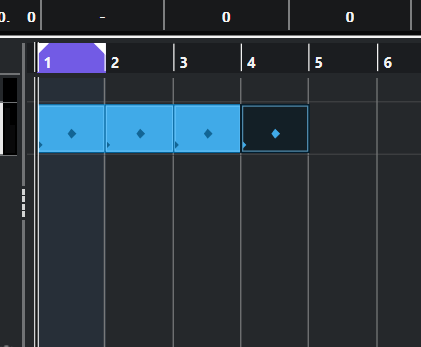
とても便利です。
反復複製 Ctrl+K
4つくらいなら,イベント洗濯のあと,「Ctrl+D」を3回押せばいいです。
しかし,一度曲全体をこのパターンで埋めておき,後から変更するイベントを選んで書き換えたいという場合,「Ctrl+D」を20回くらい幼いといけなくなります。
そこで,「反復複製」を使うんです。
「Ctrl+K」で下のようなダイアログボックスが表示されるので,必要な回数の数字を入れ,OKを押してください。
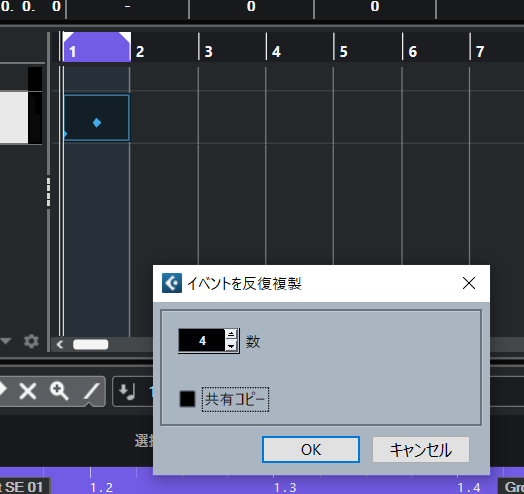
今回は,4としたので4回コピーされました。
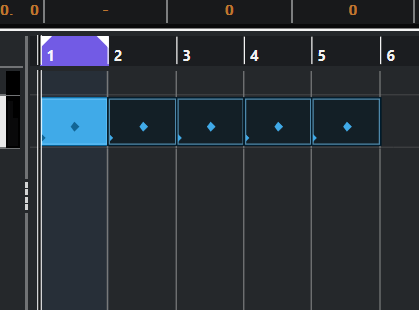
しかし,こうしてコピーした後,パターンを変えないといけなくなったら,コピーした分を消して,最初のイベントを反復複製することをしなければなりません。
イベントを修正するたびに全部反復複製のやりなおしです。
共有コピー
そこで,共有コピーという機能を使えば,どれか一つのイベントのパターンを変えれば,全部が其れにともなって変わるコピーをすることができます。
今回は,Ctrl+Kを押して反復複製のメニューを出した後,下のように「共有コピー」をチェックします。

そうすると,イベントの右上に「=」のマークが入っていることがわかります。これが「共有コピー」されているという印です。
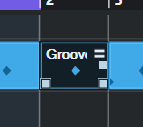
現在,下のように,一つのイベントに,ドラムが一個打ち込まれています。
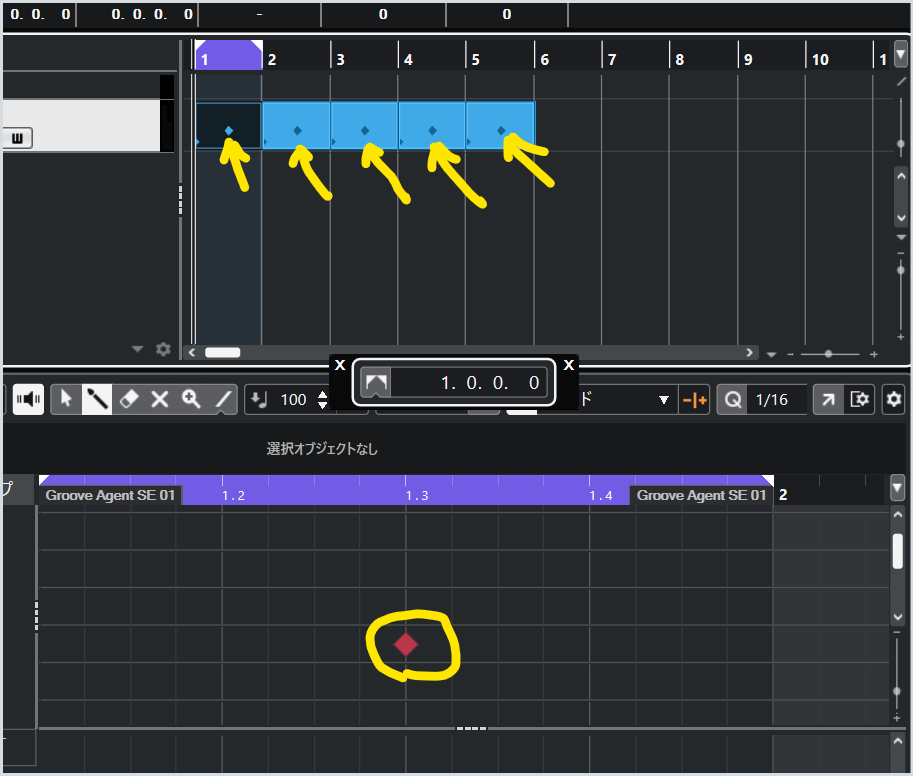
ここでドラムを一個増やしてみました。
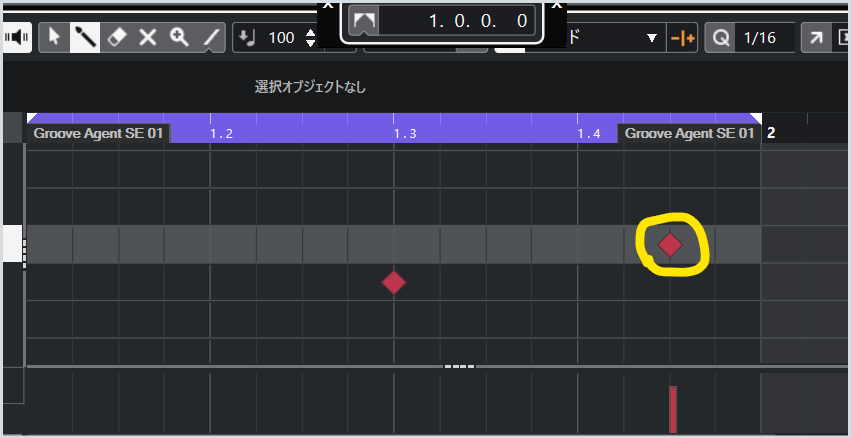
すると・・・
全部のイベントに反映されました。
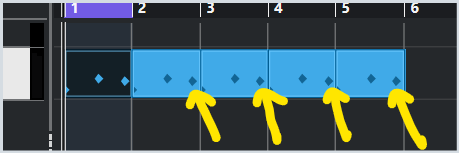
まとめ

複製は,楽曲制作を効率的に行うために必須な機能です。
反復したり共有したりなど,便利な複製機能がたくさんあるので,ぜひ覚えていきたいものですね。
次の記事は
前の記事はこちら



